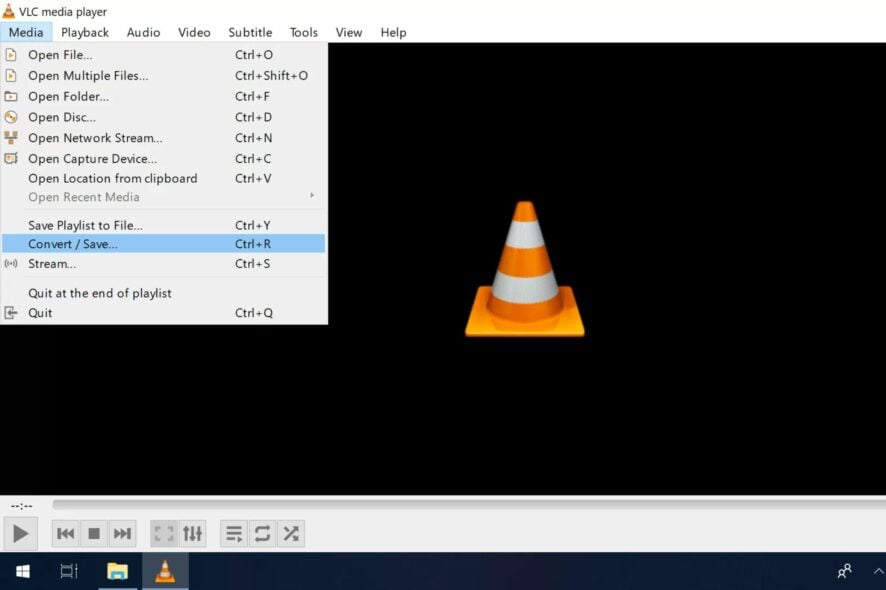 私たちは、ほとんどのオーディオファイルでMP3がデフォルトのオーディオ形式であることに慣れていますが、OPUSファイルは一般的になりつつあり、Windowsデバイスでそれらを開く必要があります。私たちは、その方法がどれほど簡単であるかを示します。
私たちは、ほとんどのオーディオファイルでMP3がデフォルトのオーディオ形式であることに慣れていますが、OPUSファイルは一般的になりつつあり、Windowsデバイスでそれらを開く必要があります。私たちは、その方法がどれほど簡単であるかを示します。
OPUSファイル形式とは?
OPUSファイルは、インターネット技術者タスクフォース(IETF)によって開発されたオーディオファイルの一種です。オープンソースでロイヤリティフリーであり、良好な音質を保ちながら低ビットレートを生成するように設計されています。これらのファイルは、WhatsAppのオーディオ、ポッドキャスト、Skypeのようなビデオ会議アプリで一般的です。
Windows 11でOPUSファイルを開くには?
1. VLCプレーヤーを使用する
- Microsoft Storeを起動し、VLC Media Playerをダウンロードします。
- VLCメディアプレーヤーアプリを開き、メニューバーのメディアを選択します。ドロップダウンメニューが表示され、ファイルを開くをクリックできます。
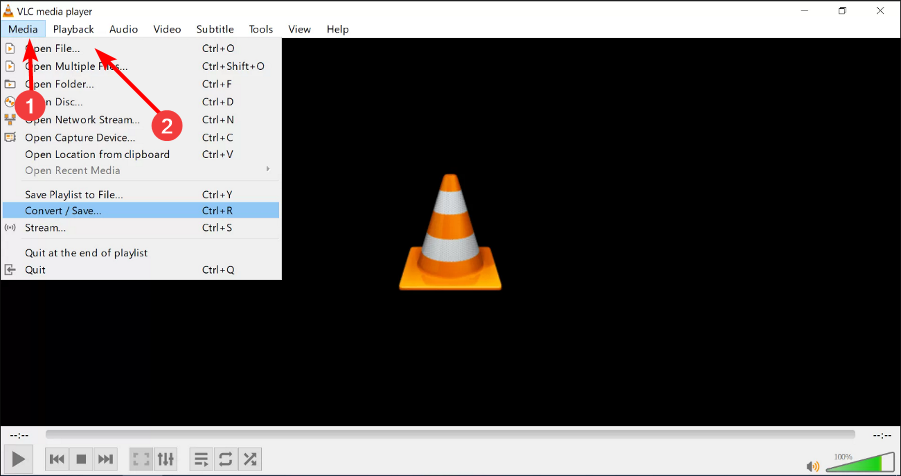
- 再生したいOPUSファイルをコンピュータのファイルから探し、選択して開くをクリックします。
- オーディオファイルが再生され始めます。
AndroidデバイスでOPUSファイルを開くには、VLCのAndroid版も使用できます。
2. Windows Media Playerを使用する
- Windows + Eキーを押してファイルエクスプローラーを開きます。
- フォルダーからOPUSファイルを見つけるか、上部のアドレスバーにパスを貼り付けます。
- ファイルを右クリックし、プログラムから開く>Windows Media Playerを選択します。
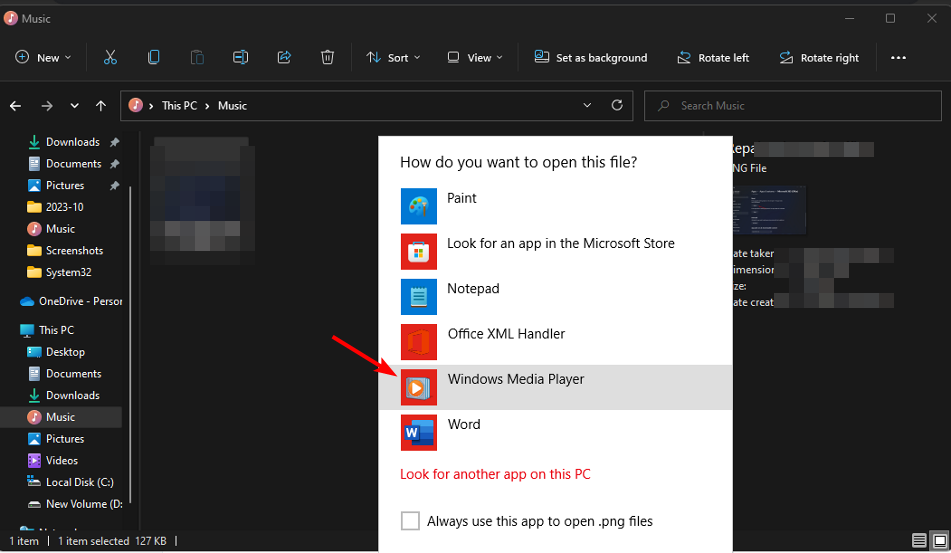
OPUSファイル形式はすべてのWindowsバージョンで動作するわけではないため、特にMP4形式の場合、Windows Media Playerはこのファイルを再生できませんというエラーが表示されることがあります。あなたの環境で開かない場合は、以下に示す他の方法でファイルを開くことができます。
3. サードパーティアプリを使用する
適切なアプリケーションを使用してOPUSファイルを開くのが最良ですが、他のサードパーティプログラムを試すこともできます。
いくつかのプログラムを利用できるので、他のプログラムと同様にOPUSファイル形式を開いてメディアを表示できます。これらのアプリケーションの1つを使用するには、コンピュータにダウンロードしてインストールする必要があります。
Androidユーザーは、メディアプレーヤーとオーディオコンバーターの両方として機能するOPUSプレーヤー&コンバーターをダウンロードできます。 このトピックについての詳細を読む
- Windows 11をアンインストールしてWindows 10をインストールする方法
- Windows 11プロダクトキーを購入する方法(ステップバイステップガイド)
- ブloatwareなしでWindows 11をインストールする方法(誰でもできる簡単ガイド)
- インターネットなしでWindows 11をインストールする方法:クイックオフラインセットアップ
- サポートされていないハードウェアにWindows 11をインストールする:24H2アップデートのためのステップバイステップ
4. ファイルを変換する
別の方法は、OPUSファイルをMP3やWAVなど、Windowsと互換性のある別の形式に変換してから、お好みのメディアプレーヤーで開くことです。
変換後、試してみる価値のあるいくつかのWindows 11メディアプレーヤーを用意しています。残念ながら、オーディオファイルを変換すると、ほぼ常に音質が損なわれます。音が歪んでいるように感じたり、音質が低下している場合は、音質を向上させるためのヒントがあります。
さらに、デバイスにソフトウェアをダウンロードすることにスペースの制約がある場合や、音質を損なうことを避けたい場合は、ブラウザオーディオプレーヤーに頼ることができます。OPUSファイルをコピーして貼り付けるだけで、再生が始まります。
OPUSはMP3よりも高品質ですか?
OPUSは、音楽や他のタイプのメディアファイルをストリーミングするためのMP3の良い代替手段です。低ビットレートで高品質のオーディオファイルを提供するのに非常に効率的です。
これにより、より多くの音楽ファイルを保存でき、OPUSコーデックでエンコードされた曲をダウンロードまたはストリーミングするのにかかる時間が短縮されます。したがって、リスニング体験を損なうことなく、ストレージスペースを節約できます。
もう一つの利点は、音の歪みがほとんどない状態で、任意の帯域幅に動的に適応できることです。唯一の欠点は、すべてのデバイスがまだOPUSをサポートしているわけではなく、他の形式との互換性が良くないことです。
これで、OPUSファイルは便利であることがわかります。特に高品質のオーディオが必要だけれども十分なスペースがない場合はなおさらです。結局のところ、あなたがOPUSファイルを開くことを妨げるものは何もありません。
OPUSファイル形式と対話したことがありますか?あなたのデバイスで再生するのはどれほど簡単または難しかったですか?以下にあなたの経験を共有してください。



